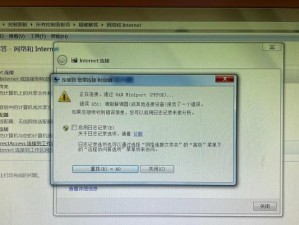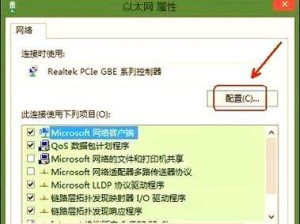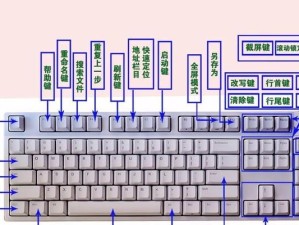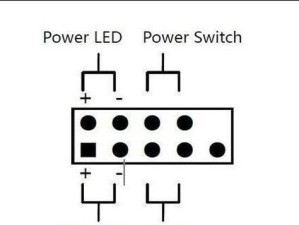联想G50电脑是一款性能稳定、使用便捷的笔记本电脑,但长期使用后,系统会变得卡顿,软件也可能出现各种问题。为了提升电脑的性能和稳定性,我们需要重新安装系统。本文将详细介绍如何为联想G50电脑安装系统,让你的电脑焕然一新。

一、备份重要文件
在进行系统安装之前,务必备份重要文件。将个人文件、照片、视频等存储在外部硬盘或云端存储中,以免数据丢失。
二、准备安装介质
1.下载或购买Windows系统镜像文件。

2.准备一个空白U盘或DVD光盘。
三、制作启动盘
使用制作工具将下载好的Windows系统镜像文件写入U盘或刻录到DVD光盘中,制作成启动盘。
四、设置BIOS
1.将制作好的启动盘插想G50电脑。

2.开机时按下相应按键(一般是F12、F2或Delete键)进入BIOS设置。
3.在启动选项中,选择U盘或DVD光盘作为第一启动设备。
五、进入系统安装界面
重启电脑后,联想G50电脑会从启动盘中读取系统安装文件,进入系统安装界面。
六、选择安装类型
在系统安装界面中,选择“自定义安装”来进行系统重装,并点击“下一步”。
七、分区设置
1.在分区页面中,选择硬盘分区,点击“新建”。
2.设置主分区的大小,一般建议留出一定空间作为系统盘。
3.确认分区设置后,点击“下一步”。
八、格式化分区
选择要安装系统的分区,点击“格式化”按钮进行分区格式化。
九、开始安装
在格式化分区完成后,点击“下一步”开始系统的自动安装过程。
十、配置系统
1.在系统安装过程中,按照提示完成语言、时区、键盘布局等配置。
2.输入Windows系统序列号,同意许可协议,并点击“下一步”。
十一、等待安装完成
耐心等待系统自动完成安装过程,期间电脑可能会多次重启。
十二、个人设置
1.安装完成后,根据个人需求设置用户名、密码等个人信息。
2.还原之前备份的文件到电脑中。
十三、安装驱动程序
在安装完成后,通过联想官网或驱动精灵等软件下载并安装最新的驱动程序,以保证硬件的正常运作。
十四、安装常用软件
安装一些常用软件,如办公套件、浏览器、媒体播放器等,以便日常使用。
十五、
通过以上步骤,你已成功为联想G50电脑安装系统。重新安装系统可以解决电脑卡顿、软件问题等,提升电脑性能和稳定性。同时,在安装系统后,及时备份重要文件,安装最新的驱动程序和常用软件,可以保证电脑的正常运行和满足个人需求。现在,尽情享受焕然一新的联想G50电脑带来的畅快体验吧!